
怎样设置路由器主机和分机
一、引言
随着互联网的普及,路由器已成为家庭和企业网络的核心设备。掌握如何设置路由器主机和分机,不仅能帮助我们更好地管理网络,还能解决一些常见的网络问题。本文将指导你如何设置路由器主机和分机。
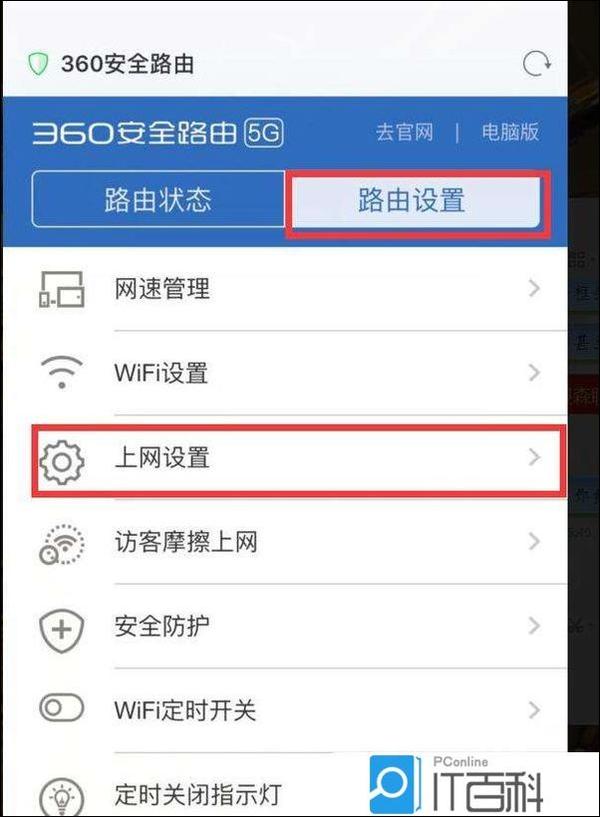
二、设置路由器主机
1. 选择合适的路由器
首先,你需要选择一款性能稳定、功能齐全的路由器。根据你的需求,考虑无线传输速率、端口数量、信号覆盖范围等因素。

2. 连接路由器
将路由器的WAN口与光猫(或上级路由器)的LAN口相连,然后使用电脑或手机连接到路由器的默认Wi-Fi(通常无密码)。
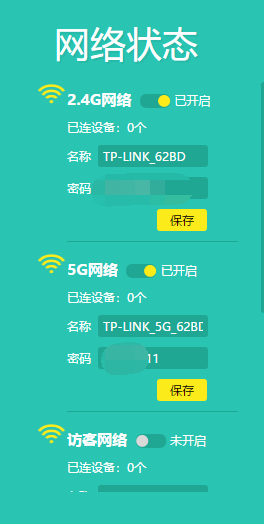
3. 登录路由器管理界面
在浏览器中输入路由器的IP地址(通常为192.168.0.1或192.168.1.1),然后输入默认用户名和密码(通常为admin)。
4. 设置网络参数
在路由器的管理界面中,设置宽带账号和密码(如果有)、无线名称和密码等参数。确保开启DHCP功能,以便自动分配IP地址。
三、设置分机(其他设备)
1. 连接分机设备
将其他设备(如电脑、电视、游戏机等)的网线插入路由器的LAN口。若使用无线连接,确保设备已连接到路由器的Wi-Fi。
2. 配置分机设备网络参数
对于有线连接的设备,路由器会自动分配IP地址。对于无线连接的设备,确保已正确输入Wi-Fi名称和密码。若有特殊需求,可以在路由器的管理界面中为每个设备设置固定的IP地址。若某些设备需要特定的端口映射或VPN设置,可以在路由器的管理界面中完成相关配置。具体步骤因设备型号而异,建议查阅设备的用户手册或在线帮助文档。此外,为了确保网络安全,建议定期更新路由器固件,并设置复杂的密码。四、常见问题与解决方案:----------------### 常见问题:无法连接到Wi-Fi或网络不稳定。(一)解决方案:检查路由器的信号覆盖范围;检查路由器周围是否有干扰物;重启路由器和连接的设备;检查设备的网络设置是否正确。(二)常见问题:路由器设置被重置或无法访问管理界面。(一)解决方案:检查路由器电源是否接通;尝试重新设置路由器;尝试恢复路由器的出厂设置;检查网络连接是否正常。(三)常见问题:无法访问某些网站或服务。(一)解决方案:检查设备的网络连接是否正常;尝试重新启动路由器和连接的设备;联系你的网络服务提供者询问服务状态。(三)总结通过对路由器的合理设置,我们可以轻松构建稳定、安全的家庭或企业网络。尽管设置过程中可能会遇到一些常见问题,但大部分问题都可以通过简单的操作和排查来解决。若遇到问题无法解决,建议咨询相关专业人士或联系设备厂商的技术支持团队。希望本文能帮助你更好地了解如何设置路由器主机和分机。
高速稳定云服务器25元起Label:
- 关键词:路由器设置
- 路由器主机和分机
- 网络连接
- 无线传输
- 管理界面
- 网络参数配置
- 常见问题及解决方案

